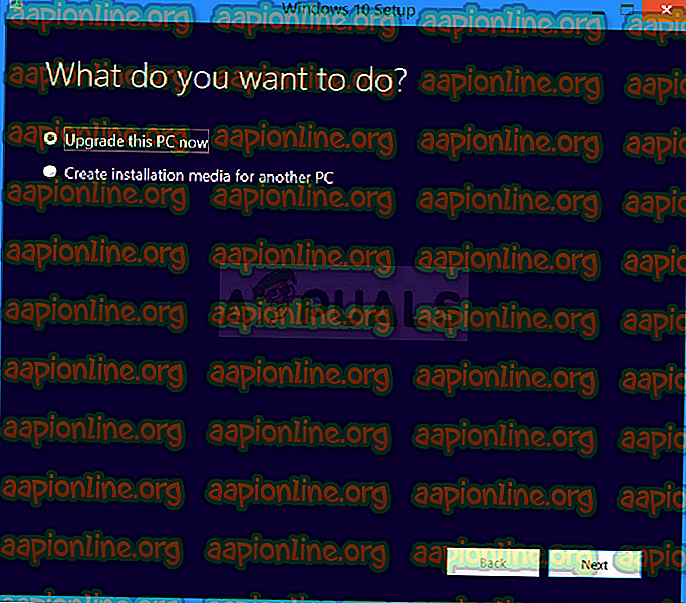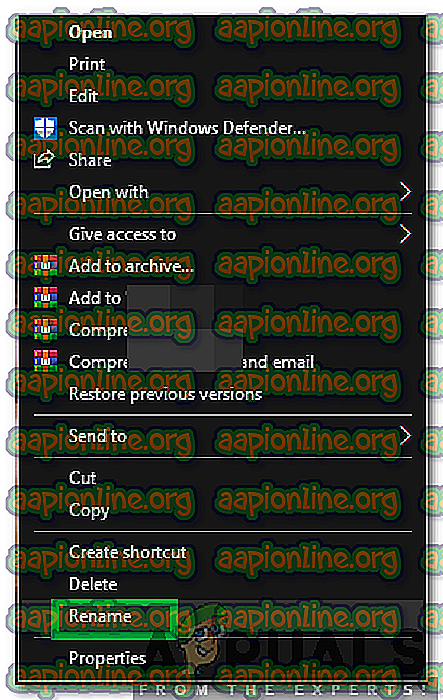Pataisymas: laikmenos kūrimo įrankio klaida 0x80042405-0xa001a
Klaidos kodas 0x80042405-0xa001a įsišaknijęs „Windows Media“ kūrimo įrankyje, kuris naudojamas kuriant įkrovos USB įrenginius, pirmiausia skirtus „Windows“ diegti į kompiuterį. Šis klaidos pranešimas, rodomas per pastaruosius metus, ir, nepaisant dažno „Microsoft“ atnaujinimo, nebuvo visiškai panaikintas.

Šio klaidos pranešimo priežastys bandant sukurti įkrovos laikmeną dažniausiai yra susijusios su disko nustatymais. Jei disko parametrai nustatyti teisingai, tai greičiausiai reiškia, kad laikmenos kūrimo įrankis veikia ir mes turime naudoti išeitį, kad jis veiktų.
Kas sukelia klaidos kodą 0x80042405-0xa001a medijos kūrimo įrankyje?
Klaidos kodas 0x80042405-0xa001a turi daugybę skirtingų priežasčių, pradedant nuo USB disko tipo ir tinkamai neveikiant laikmenos kūrimo įrankiui. Kelios iš kelių priežasčių yra:
- USB tipas nėra NTFS . NTFS failų sistemos yra specialiai sukurtos tik „Windows“ aplinkai ir, jei norite, kad laikmenų kūrimo įrankis veiktų nepriekaištingai, geriausia, jei naudojate NTFS.
- Žiniasklaidos kūrimo įrankyje yra klaida, kuri visada pateikia klaidą, jei ji vykdoma iš kito disko, o ne ten, kur reikia įgyvendinti savo operacijas.
- Jūsų USB atmintyje nėra pakankamai vietos, kurioje bandote kurti laikmeną.
Šis klaidos pranešimas vėl ir vėl kyla iš naujo ir, net jei mes nežinome, kas iš tikrųjų suaktyvina tokį elgesį, toliau išvardyti būdo šalinimo būdai nebus greitai ištaisyti. Prieš tęsdami, įsitikinkite, kad esate prisijungę prie savo kompiuterio administratoriaus.
1 sprendimas: atsisiųskite laikmenų kūrimo įrankį tiesiai į USB
1 būdas: atsisiuntimas į USB diską
Procedūra, kuri, atrodo, veiks kiekvieną kartą įvykus šiai klaidai, yra atsisiųsti laikmenų kūrimo įrankį tiesiai į USB diską, kurį norite naudoti įkrovos įrenginį. Paprasčiau tariant, atsisiųskite įrankį į tą patį USB, kurį norite naudoti kaip diegimo laikmeną.

Paprastai įrankį atsisiųstumėte į vietinį C diską, tada paleistumėte programą iš ten ir bandytumėte sukurti įkrovos diską. Čia mes jį atsisiųsime tiesiai į USB ir paleisime iš ten.
Trumpai tariant, paleiskite įrankį tiesiai iš USB, ty paleiskite „MediaCreationTool.exe“, jį radę ir pasirinkę šaltinio laikmeną, pradėkite kurti laikmeną. Įsitikinkite, kad vykdomąjį kompiuterį naudojate kaip administratorius.
2 būdas: atsisiuntimas kietajame diske
Kai kuriais atvejais pirmasis metodas neveikia ir rodomas klaidos kodas „0x80042405 - 0xA001A“. Todėl atlikdami šį veiksmą failus nukopijuosime į USB diską, atsisiųsdami juos į savo kompiuterio standųjį diską. Už tai:
- Atsisiųskite laikmenų kūrimo įrankį į „Local Drive C“.
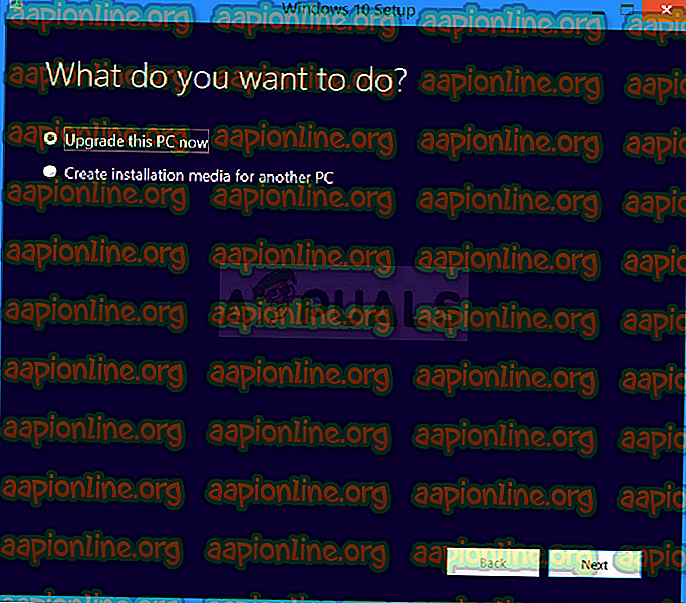
- Paleiskite programą, atsisiųskite failus į „C“ diską
- Prijunkite „ .iso“ failą, kurį atsisiuntė laikmenos kūrimo įrankis.
Pastaba: Jei nežinote, kaip prijungti iso failą, skaitykite šiame straipsnyje.
- Nukopijuokite visus failus ir aplankus virtualiame DVD diske į USB diską, kurį norite nustatyti kaip įkrovos USB, išskyrus failą „Autorun.inf“.
- Dešiniuoju pelės mygtuku spustelėkite failą „Autorun.inf“ ir pasirinkite „ Pervardyti “.
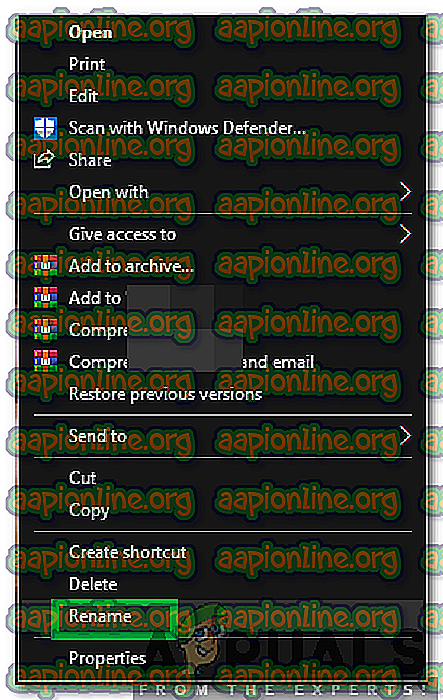
- Pakeiskite pavadinimą į „ Autorun“ . txt “ir paspauskite„ Enter “.
- Nukopijuokite šį failą taip pat į USB diską ir pervadinkite jį į „Autorun.inf“.
- Patikrinkite, ar problema išlieka.
2 sprendimas: formatuokite USB kaip NTFS
Kitas būdas, kuris gerai tinka kai kuriems vartotojams, yra formatuoti tikslinį USB kaip NTFS ir paleisti laikmenos kūrimo įrankį. Šios klaidos priežastis nežinoma, nes kuriant laikmeną FAT32 formatu neturėtų kilti problemų, nes laikmenos kūrimo įrankis diską formatuoja bet kuriuo metu prieš kuriant. Mes naudosime integruotą disko formatavimą ir sėkmingai formatavę diską bandysime dar kartą.
- Paspauskite „Windows + E“ ir spustelėkite kairėje naršymo juostoje esantį „ Šis kompiuteris“ .
- Čia bus rodomas jūsų tikslinis USB įrenginys. Dešiniuoju pelės mygtuku spustelėkite jį ir pasirinkite Formatuoti .

- Atsidarys langas, kuriame bus prašoma visos papildomos informacijos. Įsitikinkite, kad formatas nustatytas kaip NTFS, ir tęskite.
- Formatavę diską paleiskite laikmenų kūrimo įrankį (čia taip pat galite įgyvendinti 1 sprendimą) ir pažiūrėkite, ar problema išspręsta.
3 sprendimas: Disko tvarkymo naudojimas konvertuojant į MBR
„Windows Media“ kūrimo įrankis reikalauja, kad jūsų USB diskas būtų nustatytas kaip MBR (pagrindinis įkrovos įrašas), o ne GPT (GUID skaidinių lentelė). MBR laikomas labai svarbiu, nes jis veikia kaip pirmasis įkrovos sektorius. Ši kietojo disko savybė leidžia „paleisti“ iš USB. Norėdami suformatuoti ir konvertuoti disko tipą į MBR, naudosime „Disk Management“ įrankį „Windows“.
- Paspauskite „Windows + R“, dialogo lange įveskite „ diskpart “ ir paspauskite „Enter“.
- Įveskite komandą:
sąrašo diskas

- Dabar įveskite komandą:
pasirinkite diską x
„X“ yra disko, kurį norite sukurti įkrovos laikmenoje, numeris. Vienas iš pavyzdžių yra „pasirinkti diską 0“.

- Dabar, prieš bandydami konvertuoti į MBR, turime tinkamai išvalyti diską. Įveskite šias komandas eilės tvarka, tačiau prieš pereidami prie kitos, palaukite, kol bus atlikta švari operacija.
švarus konvertuoti mbr
- Dabar dar kartą paleiskite laikmenų kūrimo įrankį ir pažiūrėkite, ar problema išspręsta.
4 sprendimas: Naudokite „Windows 7“ USB / DVD atsisiuntimo įrankį
Panašiai kaip laikmenų kūrimo įrankis, „Microsoft“ taip pat išleido „Windows 7 USB / DVS“ atsisiuntimo įrankį per „Windows 7“ dienas, kad padėtų žmonėms sukurti diegimo laikmenas. Šis įrankis taip pat beveik atlieka tą pačią užduotį kaip ir laikmenų kūrimo įrankis, tačiau jūs turite turėti visą ISO failą, jau esantį jūsų sistemoje. Žiniasklaidos kūrimo įrankis suteikia jums nedidelę paskatą atsisiųsti failus iš „Microsoft“ tiesiogiai, tačiau čia jūs turite tai padaryti rankiniu būdu.
- Atsisiųskite ISO failą iš oficialios „Microsoft“ svetainės ir saugokite jį prieinamoje vietoje.
- Atsisiųskite „Windows 7“ USB / DVD atsisiuntimo įrankį iš oficialios „Microsoft“ svetainės ir įdiekite jį į savo kompiuterį.
- Įdiegę paleiskite programą kaip administratorių. Pirmiausia jūsų paprašys pasirinkti ISO failą, kuriame norite sukurti įkrovos diską. Pasirinkite ką tik atsisiųstą ISO ir tęskite.

- Dabar pasirinkite tikslinį diską. Vykdykite ekrane pateikiamus nurodymus ir greitai pagaminsite įkrovos USB diską.
5 sprendimas: Rufus naudojimas diegimo laikmenai kurti
„Rufus“ yra naudingumas, padedantis formatuoti ir kurti įkrovos reikalaujančius USB atmintinius. Tai yra populiari „Windows Media“ kūrimo įrankio alternatyva. Tai greita ir apima ir kitus aspektus, tokius kaip mirksi BIOS ar darbas sistemoje, kurioje nėra įdiegta jokia OS. Tačiau, kaip ir ankstesniu atveju, turite turėti ISO failą, jau atsiųstą vietoje savo kompiuteryje.

Pirmiausia turite pasirinkti ISO failą, tada tęsis laikmenos kūrimo procesas. Galite patikrinti mūsų straipsnį Kaip sukurti „Windows 10“ įkrovos USB naudojant „Rufus“. Įsitikinkite, kad naudingumą paleidote kaip administratorius.